Dette kan du gjøre hvis din S Pen ikke fungerer skikkelig på din Tab S8

Hvis din S Pen ikke gjenkjennes på deler av din Tab S8, eller hvis du har problemer med S Pen-tilkobling eller lufthandlinger, så les veiledningen nedenfor for å få hjelp til å løse problemene.
Alternativt kan du finne ut mer om S Pen og hvordan du bruker den.
Hvis enheten din har skjermbeskyttelse, så kan det hende at S Pen-berøringen ikke gjenkjennes på deler av enhetens skjerm. Slik forbedrer du berøringsfølsomheten til enheten:
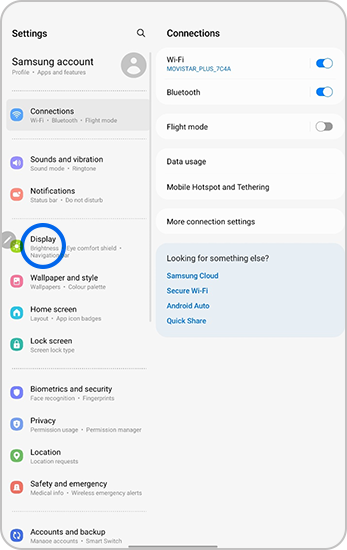
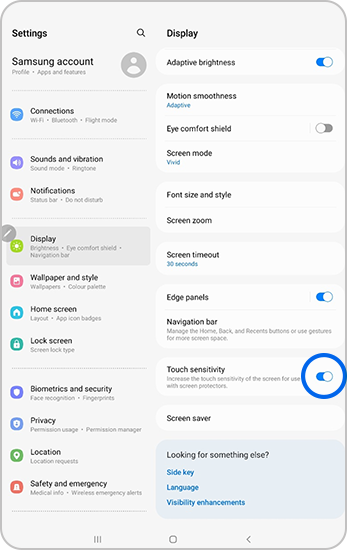
Hvis modusen “sveipebevegelser” er på i navigeringslinje-menyen, så kan det hende at din S Pen ikke fungerer skikkelig på den nederste delen av enhetens skjerm. Dette skyldes at din S Pen-handling kan bli gjenkjent som en “sveipebevegelse”. For at din S Pen skal fungere skikkelig på den nederste delen av enhetens skjerm, så prøv de to nedenstående alternativene:
1. Aktiver “Blokker håndbevegelser med S Pen” slik at S Pen-handlinger gjenkjennes
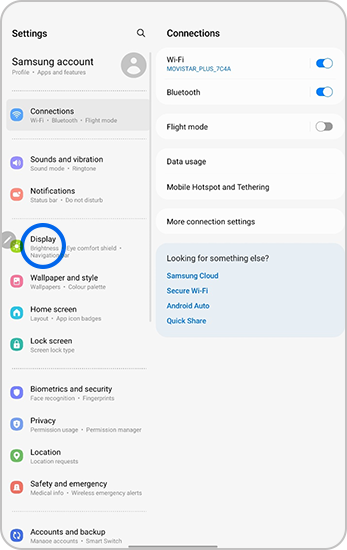
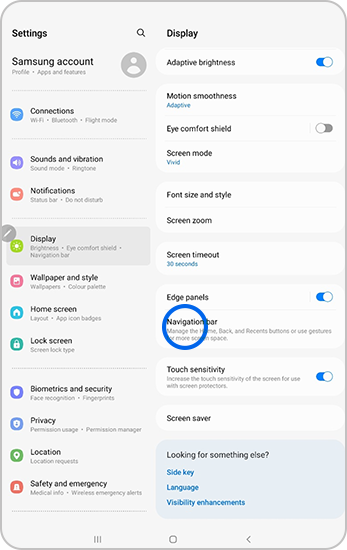
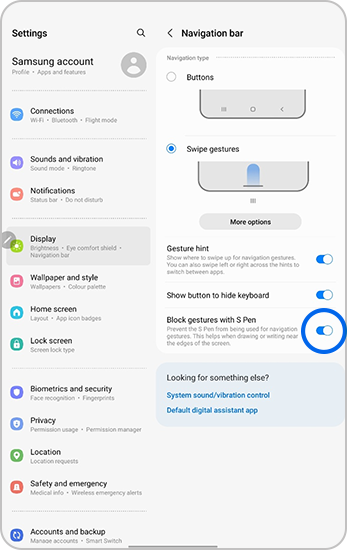
2: Endre til alternativet “Knapper” i navigeringslinje-menyen
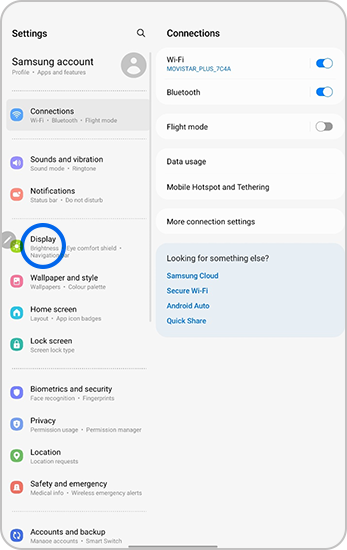
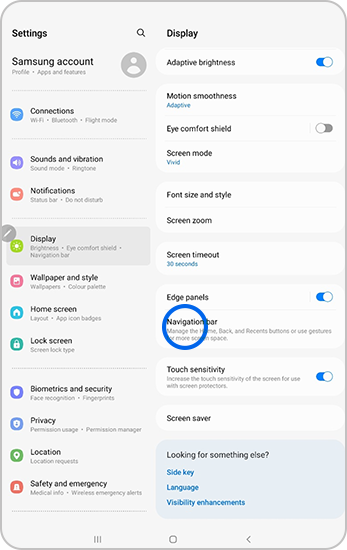
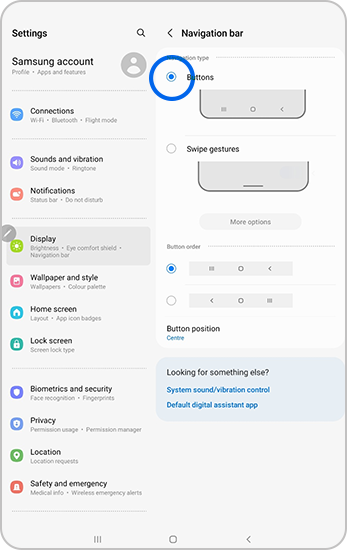
Hvis din Tab viser en melding om at S Pen er frakoblet, så kan det hende at eksterne faktorer hindrer S Pen-funksjonen. Magnetiske telefonetuier eller metalldeksler rundt enheten og S Pen kan gi problemer med gjenkjenning. Sørg for å fjerne disse før du bruker S Pen med din Tab.
Hvis du opplever problemer med S Pen lufthandlinger, kan det hende at S Pen-tillatelser ikke er innstilt korrekt. Følg trinnene nedenfor for å aktivere S Pen lufthandlinger og innstillinger for fysisk aktivitet.
Aktiver S Pen lufthandlinger
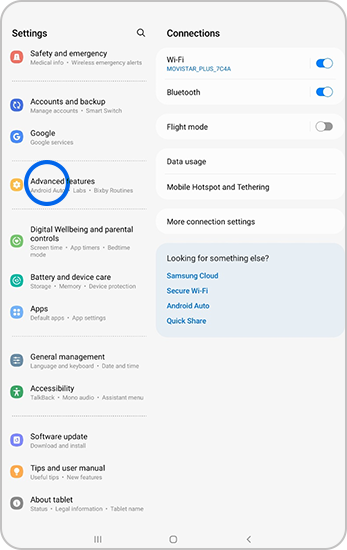
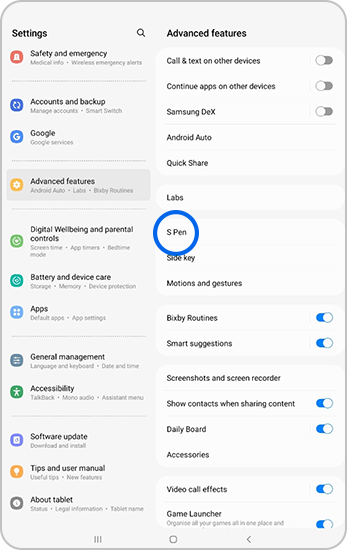
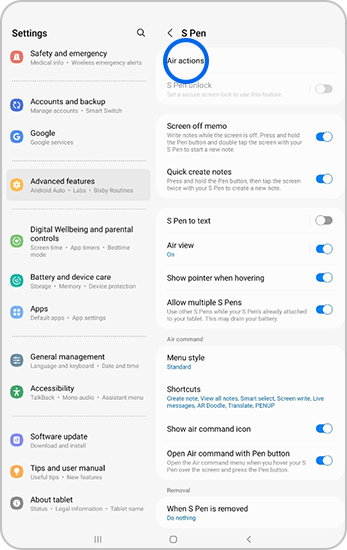
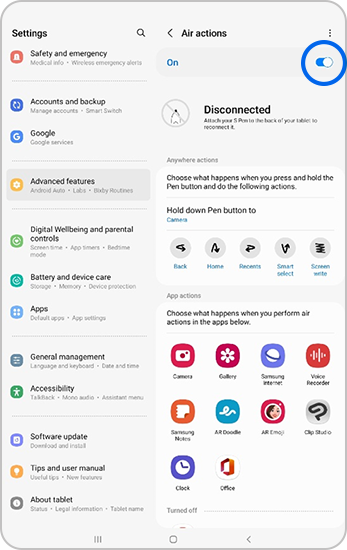
Aktiver innstillingen S Pen fysisk aktivitet
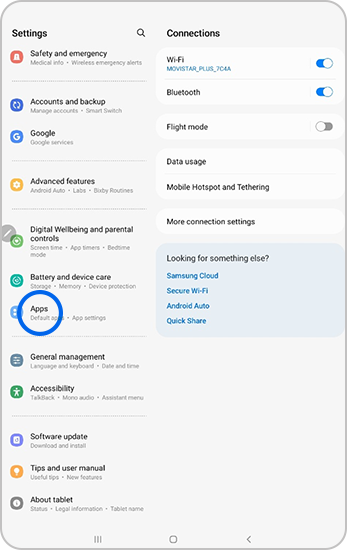
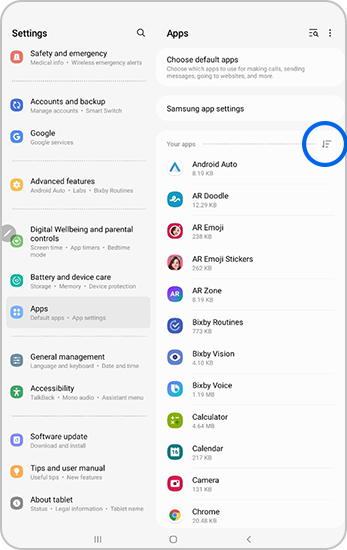
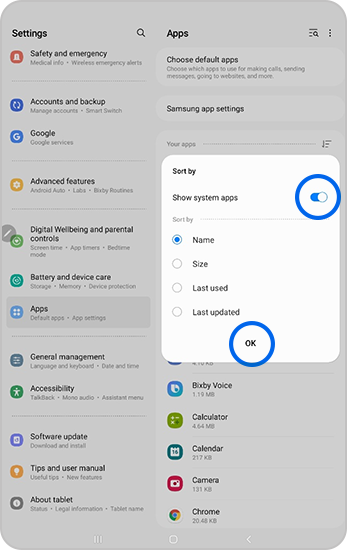
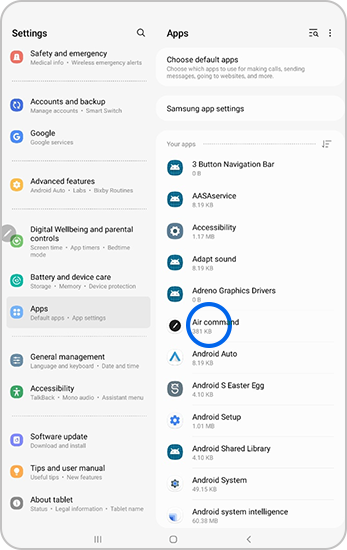
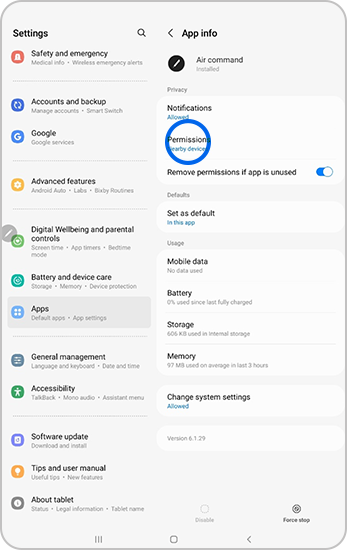
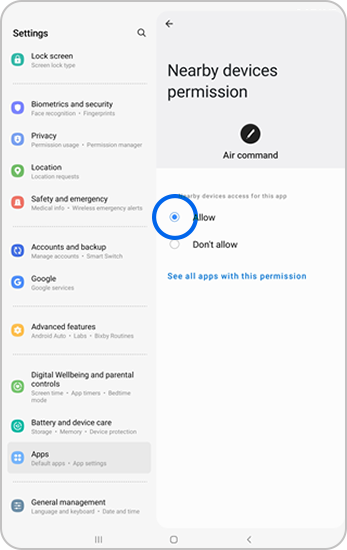
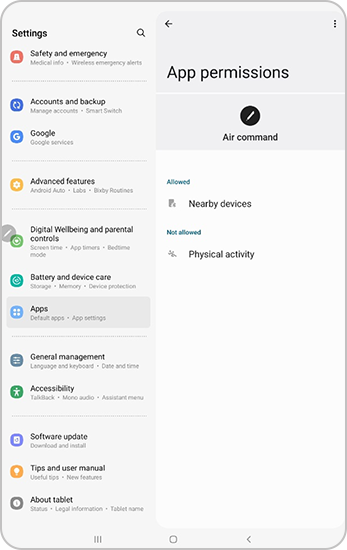
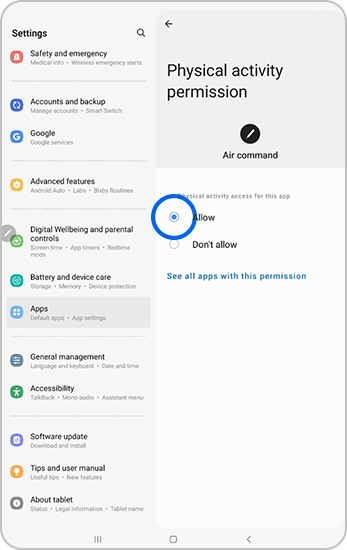
Takk for din tilbakemelding
Vennligst svar på alle spørsmål